Adobe Photoshop Elements Review
4, 5 av 5
Kraftige bilderedigeringsverktøy i nyttige veivisere og forhåndsinnstillinger pris
4 av 5
Litt på den dyre siden sammenlignet med andre fotoredigerere brukervennlighet
5 av 5
Veiledninger og guidede verktøy i et enkelt grensesnitt Brukerstøtte
4 av 5
Adobe-samfunnsforum er det viktigste støttealternativet
Rask oppsummering
Adobe Photoshop Elements er en kraftig, men brukervennlig fotoredigerer beregnet på amatørlukeren som raskt vil gran opp bildene sine og dele dem med verden. Den tilbyr mange guidede redigeringsoppgaver og nyttige veivisere for å gjøre enda komplekse redigeringsoppgaver til en lek for nye brukere, og de som er litt mer erfarne med fotoredigering vil finne alle verktøyene de trenger for større kontroll i Ekspertmodus.
Photoshop Elements bruker Elements Organizer for å administrere bildene dine, og for det meste er det et godt system, men det har noen problemer når du importerer fra mobile enheter. Listen over støttede enheter for direkte import er relativt liten, men det er mulig å bare kopiere filene dine til datamaskinen din først for å komme deg rundt dette problemet med Adobe Photo Downloader. Dette er det eneste problemet med et ellers utmerket program!
Hva jeg liker
- Veldig brukervennlig
- Kraftige, men enkle redigeringsalternativer
- RAW-filredigering
- Integrert deling av sosiale medier
- Forhåndsinnstilte grafikkbibliotek trenger modernisering
- Alternativer for sosial deling må oppdateres
Adobe Photoshop Elements
Generell vurdering: 4, 4 av 5 PC / Mac, 30-dagers prøveversjon ($ 99, 99) Besøk nettstedetRask navigering
// Hvorfor du burde stole på meg
// Hva er Photoshop Elements?
// En nærmere titt på Photoshop Elements
// Årsakene bak vurderingene
// Alternativer for Photoshop Elements
// Konklusjon
Hvorfor du burde stole på meg
Hei, jeg heter Thomas Boldt, og jeg har jobbet med forskjellige versjoner av Photoshop i de siste 15 årene eller så, helt siden jeg fikk hånden på en kopi av Photoshop 5.5 i et datalaboratorium på skolen. Det hjalp kickstart min kjærlighet til grafikk, og siden har jeg blitt grafisk designer og profesjonell fotograf. Jeg har sett hvordan Photoshop har utviklet seg gjennom årene, men jeg har også jobbet og eksperimentert med et stort antall andre bilderedigering og grafikkprogrammer fra små open source-prosjekter til industristandard programvarepakker.
Merk: Adobe ga meg ingen kompensasjon eller vurdering for å skrive denne anmeldelsen, og de har ikke hatt redaksjonelle innspill eller kontroll over det endelige resultatet.
Hva er Photoshop-elementer?
Photoshop Elements gir kraftig foto- og bilderedigering innen rekkevidde for uformelle fotografer på alle ferdighetsnivåer. Den er ikke fullt så funksjonsrik som den eldre fetteren Photoshop CC, men den er også mye mer brukervennlig og fylt med mange guider, tutorials og inspirasjon. Det er tilgjengelig for de fleste 64-biters versjoner av Windows og macOS, men 32-biters operativsystemer støttes ikke i det hele tatt.
Er Photoshop Elements gratis?
Nei, Photoshop Elements er ikke gratis, selv om det er en 30-dagers gratis prøveversjon av programvaren som ikke har noen begrensninger for hvordan du bruker den.

Når prøveperioden er over, kan du kjøpe programvaren for $ 99.99 USD, eller oppgradere fra en tidligere versjon for $ 79.99. Du kan også kjøpe Photoshop Elements samlet sammen med Adobes brukervennlige videoredigeringsapp Premiere Elements for $ 149.99, eller oppgradere fra en tidligere pakkeversjon for $ 119.99.
Er Photoshop-elementer det samme som Photoshop CC?
Photoshop CC er bransjestandardprogrammet for profesjonell bilderedigering, mens Photoshop Elements er beregnet på tilfeldige fotografer og hjemmebrukere som vil redigere og dele bildene sine med venner og familie.
Photoshop Elements inneholder mange av de samme verktøyene som Photoshop CC, men de presenteres på en mer tilgjengelig måte. Photoshop CC tilbyr kraftigere og komplekse redigeringsalternativer, men det gir også veldig lite veiledning når det gjelder hvordan de brukes.
Er Photoshop Elements en del av Creative Cloud?
Nei, Photoshop Elements er ikke en del av Adobe Creative Cloud. Som all programvaren i Elements-familien, er Photoshop Elements tilgjengelig som et frittstående kjøp som ikke krever abonnement.
Samtidig som det betyr at fordelene med Creative Cloud (for eksempel integrering av mobile enheter og Typekit-tilgang) er begrenset til de som kjøper et tilbakevendende månedlig abonnement på en av appene i Creative Cloud-familien.
Photoshop Elements Tutorials
Photoshop Elements bruker det samme 'eLive' opplæringssystemet (Elements Live) som finnes i Premiere Elements, og gir brukerne koblinger til regelmessig oppdaterte opplæringsprogrammer rett i programmet. Det krever Internett-tilgang for å bruke, men de fleste opplæringsprogrammer gjør det!
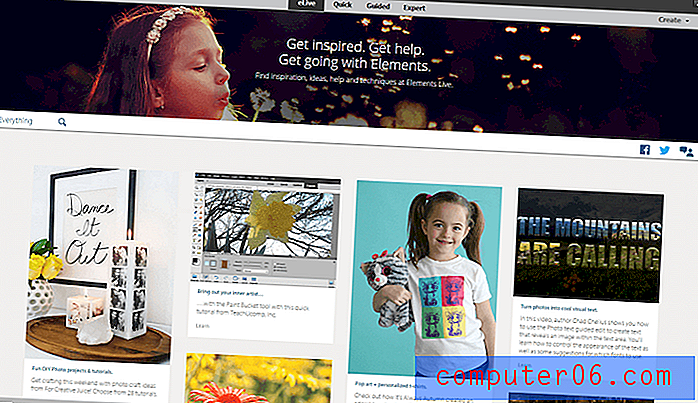
Det er også noen mer komplette opplæringsprogrammer tilgjengelig online for de av dere som er nye i programmet og ønsker en grundig forankring i hvordan det fungerer:
- Adobes Photoshop Elements Tutorials
- Lynda.coms Photoshop Elements Essential Training
Hvis du foretrekker et offlinealternativ, er det også noen gode bøker tilgjengelig på Amazon.com:
- The Photoshop Elements 15 Book for Digital Photographers av Scott Kelby
- Adobe Photoshop Elements 15 Classroom in a Book av John Evans og Katrin Straub
- Photoshop Elements 15 For Dummies av Barbara Obermeier og Ted Padova
En nærmere titt på Photoshop Elements
Merk: Photoshop Elements har ikke så mange funksjoner som fullversjonen av Photoshop, men det er fortsatt for mange til at vi kan dekke hver enkelt detalj. I stedet skal vi se på hvordan programmet ser ut og fungerer, samt noen av de mer vanlige bruksområdene.
Vær også oppmerksom på at skjermbildene nedenfor er hentet fra Windows-versjonen av Photoshop Elements, men Mac-versjonen skal se nesten nøyaktig identisk ut.
Brukergrensesnitt
Brukergrensesnittet for Photoshop Elements er ikke på langt nær så skremmende som fullversjonen av Photoshop, men det hopper også over den moderne mørkegrå stilen som brukes i Adobes profesjonelle programvare til fordel for noe litt mer kjedelig.
Bortsett fra det, er grensesnittet delt opp i fire hoveddeler som omgir det primære arbeidsområdet: hovedverktøy til venstre, modusnavigering øverst, innstillinger til høyre, og flere kommandoer og alternativer langs bunnen. Det er en enkel og effektiv layout, og alle knappene er fine og store for enkel bruk.
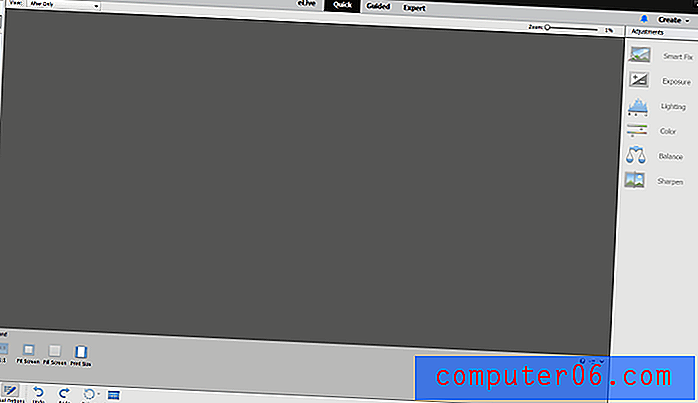
Hvis du bruker ekspertmodus, er grensesnittet mer eller mindre det samme, men med noen ekstra verktøy langs venstre side og forskjellige alternativer i bunnen, slik at du kan jobbe med lag, justeringer og filtre.
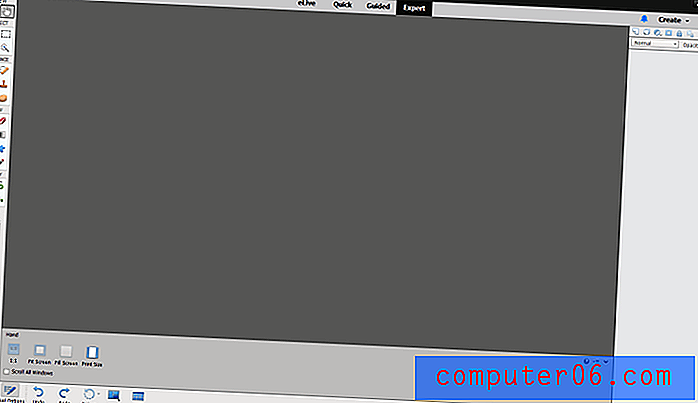
Du kan til og med tilpasse grensesnittet i ekspertmodus, som er en fin touch som lar brukere som er mer komfortable med Photoshop Elements, finjustere oppsettet etter sin egen personlige smak. Tilpasningsalternativene er begrenset til hvilke paletter du har åpnet, men hvis du foretrekker å se redigeringshistorikken din eller skjule filterpanelet, er det enkelt å gjøre. Hvis du er som meg, vil du sannsynligvis mye heller se filinformasjonen din enn alternativer for å legge til billige filtre, men til hver sin egen!
Arbeide med bilder
Det er fire måter å jobbe med bildene dine i Photoshop Elements: Hurtigmodus, Veiledet modus og Ekspertmodus, samt "Opprett" -menyen som leder deg gjennom prosessen med å lage forskjellige malbaserte prosjekter som gratulasjonskort, fotokollasjer eller Facebook omslagsbilder.
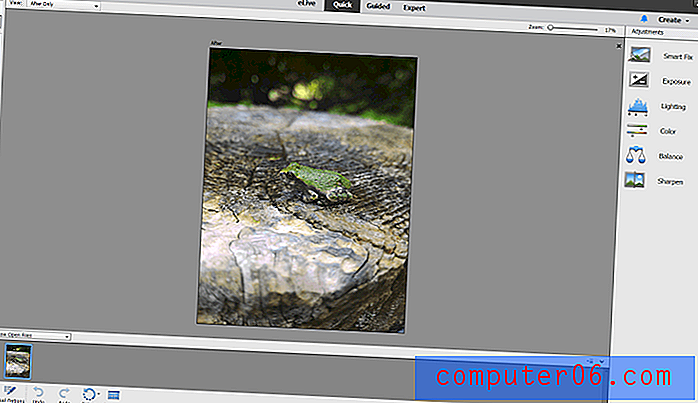
Til tross for at jeg ikke er grå, er dette en bitte liten grå Treefrog (Hyla Versicolor) som bare er litt større enn miniatyrbildet.
Hurtigmodus, vist ovenfor, prioriterer hurtigreparasjoner som kan administreres med bare noen få klikk, slik at Photoshop Elements kan komme med forslag om mulige justeringsinnstillinger.
Denne modusen lar deg bare gjøre grunnleggende eksponeringsjusteringer og litt flekkfjerning, selv om de forhåndsinnstilte justeringene er litt ekstreme og kan gjøre med en lettere berøring. Resultatene vises live på bildet når du flytter markøren over hvert forslag, noe som er fint, men de vil nesten alltid kreve justering før de er brukbare.
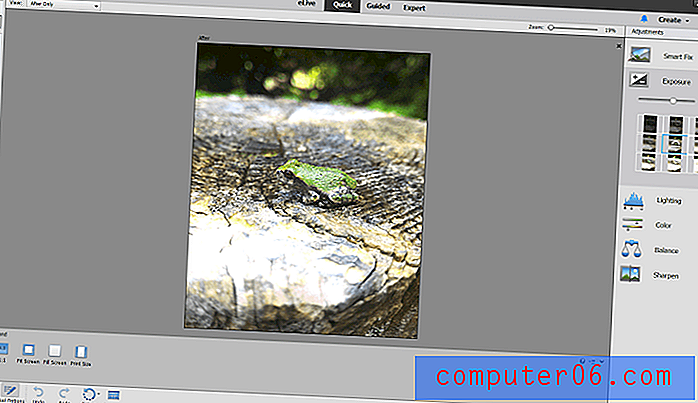
Et steg opp i de foreslåtte eksponeringsjusteringene er allerede for mye for dette bildet.
Å jobbe i ekspertmodus gir deg mye mer fleksibilitet og kontroll når det gjelder å gjøre endringer. I stedet for forhåndsinnstilte redigeringer, tilbyr høyre panel nå muligheten til å jobbe med lag, bruke effekter og (til stønnene fra designere overalt) bruke de gimmicky Photoshop-filtre som alle elsker og elsker å hate.
Jeg synes at det å jobbe med verktøyene her er mye mer effektivt enn i hurtigmodus, men det er fordi det er mye nærmere opplevelsen jeg er vant til med Photoshop CC. Et nytt lag og en enkelt rask passering av legebørsten er nok til å fjerne den distraherende grønne uskarpheten nær toppen av bildet, og et justeringssjikt for lysstyrke / kontrast med en maske rundt treefrog får ham til å skille seg litt mer ut fra bakgrunnen .
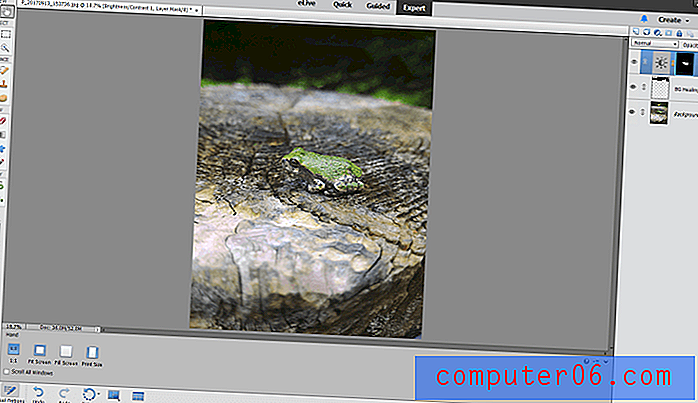
Husk - beste praksis er å gjøre kloning / legning og andre justeringer på et nytt lag, i tilfelle du trenger å finpusse ting senere!
Selv i ekspertmodus er det hjelp å få, som du kan se med beskjæringsverktøyet. Den tar en titt på bildet ditt og gjetter hvilke avlinger som vil fungere best, selv om du selvfølgelig kan velge dine egne. Gjett at jeg tross alt ikke hadde behov for å bruke legebørsten!
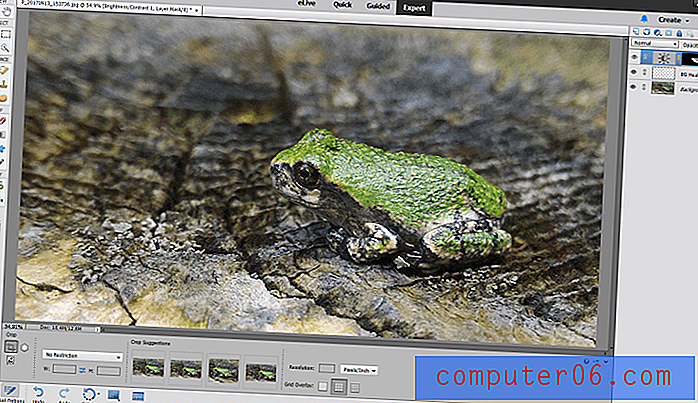
Når du åpner en RAW-fil med Photoshop Elements, antyder det at du bruker Lightroom for å dra nytte av den ikke-destruktive redigeringen, men du kan fortsette uten å endre programmer hvis du ikke allerede har Lightroom.
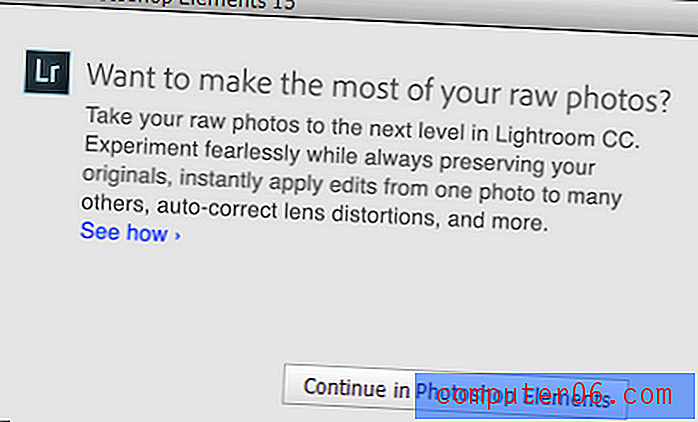
Det er ikke en dårlig idé, siden RAW-importalternativene i Photoshop Elements definitivt er mer begrensede enn du finner i Lightroom eller et annet program dedikert til RAW-redigering. Hvis du planlegger å fotografere først og fremst i RAW, vil du være bedre å ta deg tid til å lære et mer avansert program, men for JPEG-stillbilder og smarttelefonbilder er Photoshop Elements definitivt opp til oppgaven.
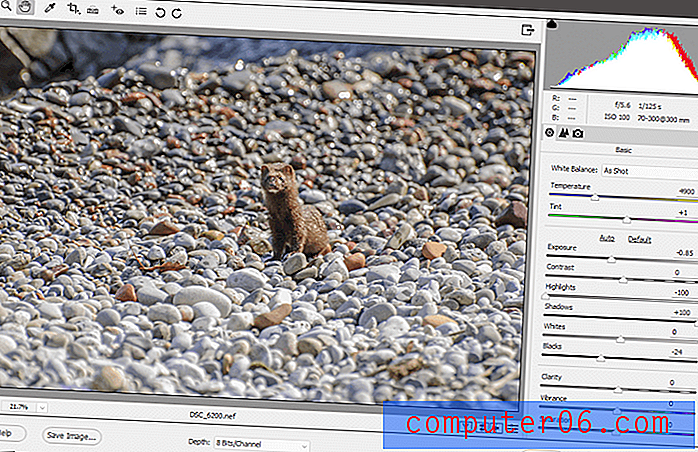
Photoshop Elements har akseptable, men relativt grunnleggende RAW-importalternativer.
Veiledet modus
Hvis du er helt ny i verdenen for fotoredigering, har Photoshop Elements deg dekket med guidet modus. Guidet-panelet lar deg velge fra en serie redigeringer du vil bruke, enten det er en enkel bildeskjæring, en svart-hvitt-konvertering eller opprette et Warhol-stil Pop Art-portrett med bare noen få klikk.
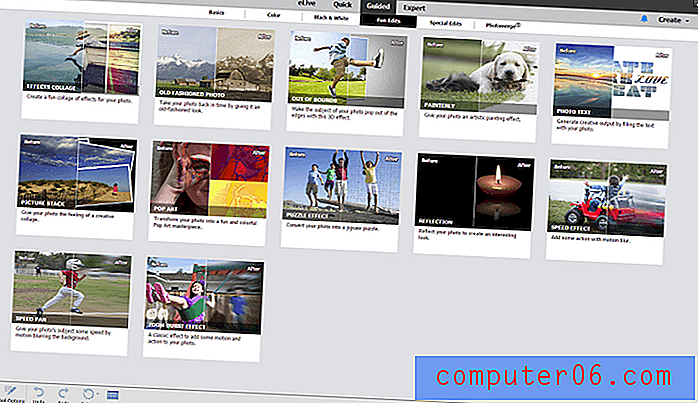
Du kan også lage panoramabilder, gruppere bilder fra flere bilder eller legge til dekorative rammer. Det er 45 forskjellige alternativer å velge mellom, og Photoshop Elements leder deg gjennom alle trinnene som trengs for å trekke av litt kompleks redigeringsmagi.

Når du er ferdig, vil veiviseren for guidet modus enten la deg fortsette å redigere i hurtig- eller ekspertmodus, eller lede deg gjennom prosessen med å lagre og dele den nyeste kreasjonen din på sosiale medier, Flickr eller SmugMug, to populære bildedelingssteder.
Opprette med Photoshop-elementer
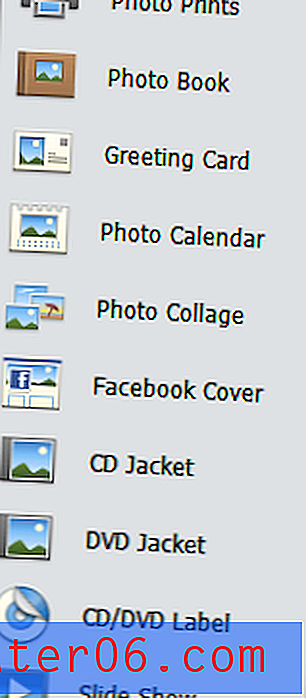
Photoshop Elements kommer også med en serie veivisere som er designet for å hjelpe deg med å lage forskjellige produkter, uten spesiell layoutkunnskap eller programvare. De får tilgang til ved hjelp av 'Opprett' -menyen øverst til høyre, selv om jeg tror det ville være litt mer fornuftig å plassere dem i delen 'Veiledet' modus.
Veiviserne tilbyr ikke like mye instruksjon som redigeringene som finnes i guidet modus, noe som er litt overraskende med tanke på at disse oppgavene er mer kompliserte enn den gjennomsnittlige fotoredigeringen.
Når det er sagt, er det fint å ha muligheten til å ta de nyredigerte bildene dine og lage en kalender eller et fotocollage du kan skrive ut hjemme med bare noen få klikk, selv om det tar litt tid å lære hvordan trollmennene fungerer og få innstillingene nøyaktig slik du vil ha dem.
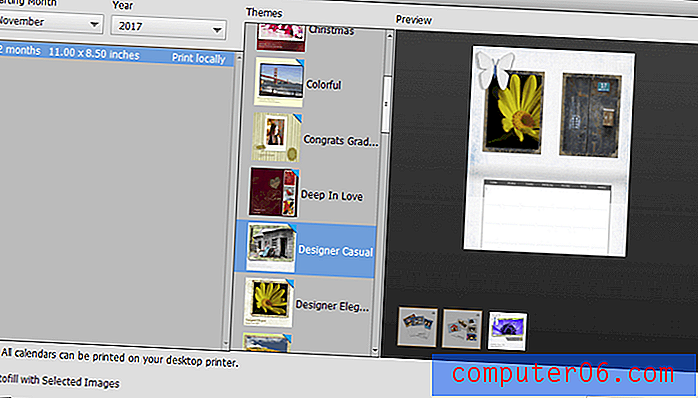
Eksportere arbeidet ditt
Hvis du er ferdig med et prosjekt ved hjelp av Opprett-menyen, blir du guidet gjennom hele prosessen med å designe og skrive ut. Men hvis du holder på med arbeidet ditt i den digitale verdenen, har Photoshop Elements muligheten til å dele filene dine på sosiale medier eller bildedelingssider innebygd i programmet.
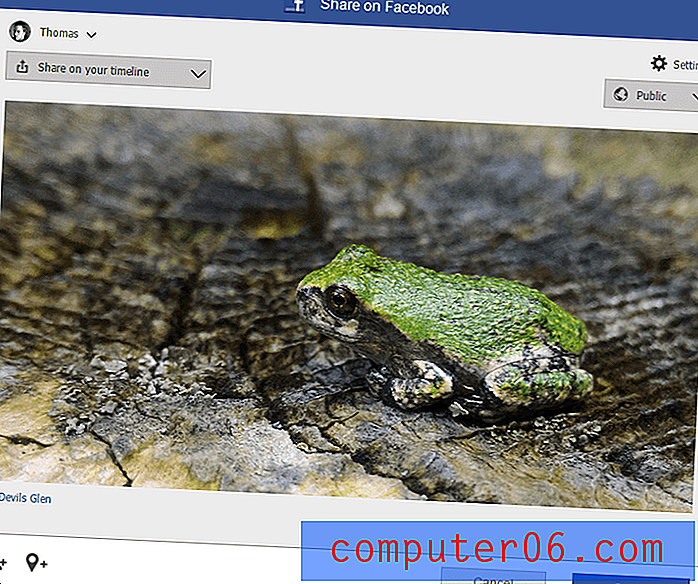
Bare klikk på "Del" -menyen øverst til høyre og velg destinasjonstjenesten, så vil du kunne få det nyredigerte bildet ut i verden. I testene mine fungerte eksportalternativene jevnt, selv om jeg ikke har en SmugMug-konto, så jeg ikke kunne teste den.
De var imidlertid ikke helt perfekte. Selv om dette er en nyttig funksjon, spesielt hvis du deler alle bildene dine på nettet, virker det som om det kan bruke flere alternativer når det gjelder opplastingsprosessen. Jeg kunne ikke navngi bildet mitt, lage et innlegg eller legge til en beskrivelse, selv om det er muligheten til å merke mennesker og steder. Flickr-opplasteren er litt bedre, men den lar deg fremdeles ikke gi tittelen dine bilder.
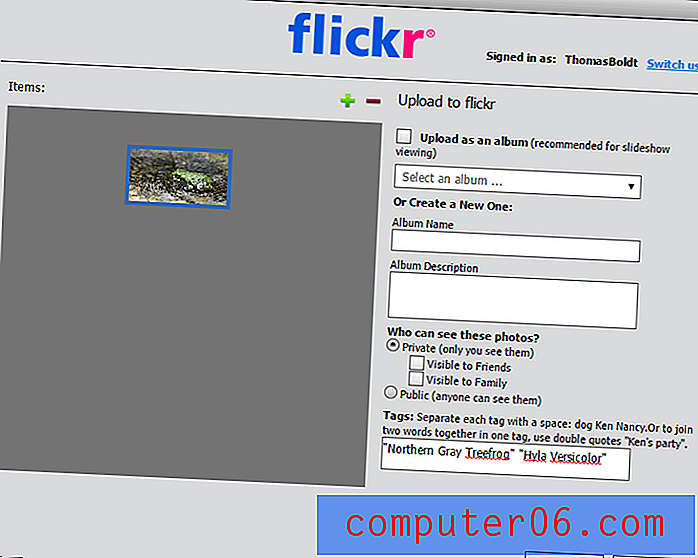
Utvalget av utgangsposisjoner er også litt begrenset - Facebook, Twitter, Flickr og SmugMug - men forhåpentligvis vil bli oppdatert for å inkludere noen ekstra alternativer i en fremtidig utgave. Selvfølgelig kan du bare lagre filen din på datamaskinen din og laste den opp til hvilken som helst tjeneste du liker, men med litt finjustering vil dette sosiale delingsalternativet være en virkelig tidsbesparelse for alle som deler mange bilder regelmessig.
Årsakene bak vurderingene
Effektivitet: 4, 5 / 5
Photoshop Elements har alle verktøyene du trenger for å gjøre øyeblikksbildene til fotografiske mesterverk. Hvis du ikke er komfortabel med å redigere for hånd, sikrer de guidede redigeringsfunksjonene at du alltid får et imponerende resultat uansett hvilket ferdighetsnivå du har. Den vil motta 5 av 5, bortsett fra at den deler et problem med Premiere Elements når det kommer til import av medier fra mobile enheter ved bruk av Elements Organizer.
Pris: 4/5
Photoshop Elements er rimelig til $ 99, 99 USD, men det er best for brukere som vil dra nytte av hvor brukervennlig det er. Brukere som er mer komfortable med å jobbe med billedredigerere, kan være i stand til å få et kraftigere program til en lavere pris, selv om ikke noe program jeg har vurdert tilbyr den samme grad av hjelp som finnes i Photoshop Elements.
Brukervennlighet: 5/5
Fra eLive tutorials-delen til Guidet redigeringsmodus er Photoshop Elements ekstremt enkel å bruke uansett hvor behagelig du jobber med datamaskiner. Selv ekspertmodus er fremdeles relativt enkel å bruke, og holder funksjoner strømlinjeformet for de vanligste redigeringsoppgavene. Når du er ferdig med å jobbe, er det like enkelt å lagre og dele det ferdige bildet.
Støtte: 4/5
Det er en ganske omfattende brukerveiledning tilgjengelig på Adobes nettsted som skal kunne svare på de fleste av spørsmålene dine om programvaren. Det er også et aktivt forumsamfunn med andre brukere som ofte er ganske ivrige etter å hjelpe andre, men hvis du ikke finner svar på problemene dine der, kan det være vanskelig å få mer direkte hjelp. Adobe er avhengig av forumene som deres primære støtteleverandør, selv om det tilsynelatende er mulig å komme i kontakt med noen via telefon eller live chat ved å stille et mer generelt kundesupportspørsmål først.
Photoshop Elements Alternatives
Adobe Photoshop CC (Windows / MacOS)
Hvis du vil ha flere redigeringsalternativer enn Photoshop Elements gir, kan du ikke gjøre det bedre enn bransjestandarden, Photoshop CC (Creative Cloud). Det er definitivt beregnet for det profesjonelle markedet, og det tilbyr ikke noen av de samme praktiske veiviserne og guidede redigeringsprosessene som finnes i Elements-versjonen, men du kan ikke slå den for det store antallet funksjoner den har. Photoshop CC er bare tilgjengelig som en del av et Creative Cloud-abonnement, enten med Lightroom i fotograferingsplanen for $ 9.99 USD per måned, eller som en del av den komplette pakken med Creative Cloud-apper for $ 49.99 per måned. Du kan lese vår fulle Photoshop CC-anmeldelse her.
Corel PaintShop Pro (bare Windows)
PaintShop Pro har eksistert nesten så lenge som Photoshop har gjort, men den har ikke det samme følgende. Det har solide redigeringsverktøy og noen gode tegne- og malerverktøy, selv om det ikke er like brukervennlig som Photoshop Elements. Den har noen solide innebygde opplæringsprogrammer, men ingen guidede alternativer. Tilgjengelig som et engangskjøp for $ 79.99 USD for Pro-versjonen eller $ 99.99 for Ultimate-versjonen. Les hele anmeldelsen vår av PaintShop Pro her.
Affinitetsfoto (Windows / MacOS)
Affinity Photo er en relativt ny foto- og bilderedigerer som bare nylig ga ut en Windows-versjon. Hele programmet er fremdeles bare i versjon 1.5, men teamet bak det er opptatt av å skape et solid alternativ til Photoshop til en ekstremt overkommelig pris. Den har mange av de samme kraftige redigeringsfunksjonene, men den koster bare $ 49.99 USD for et engangskjøp som inkluderer gratis oppdateringer til versjon 2.0 er utgitt. Les vår Affinity Photo anmeldelse her.
Konklusjon
For de fleste daglige bilderedigeringer tilbyr Photoshop Elements alt du trenger, uansett hvilket ferdighetsnivå du er. Hvis du vil legge litt teft til bildene dine, er det en hel rekke justeringer, filtre, grafikk og andre alternativer for å gjøre bildene dine unike. Hele prosessen fra redigering til deling er ekstremt enkel, og Adobe-programmet leder deg gjennom trinn for trinn hvis du vil ha det. Profesjonelle redaktører vil føle seg begrenset av mangelen på flere tekniske redigeringsalternativer, men for de fleste brukere vil Photoshop Elements gi alt de trenger for å gjøre bildene sine til mesterverk.
Få Adobe Photoshop Elements
0/5 (0 Anmeldelser)


